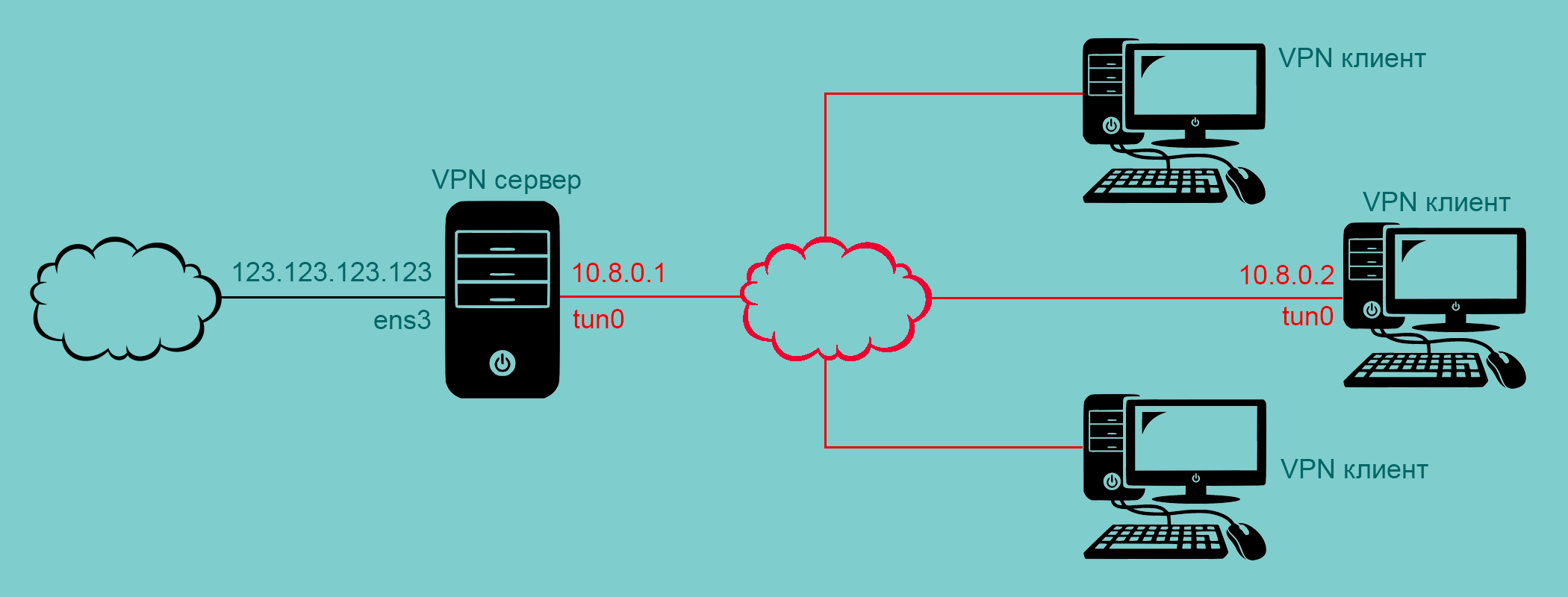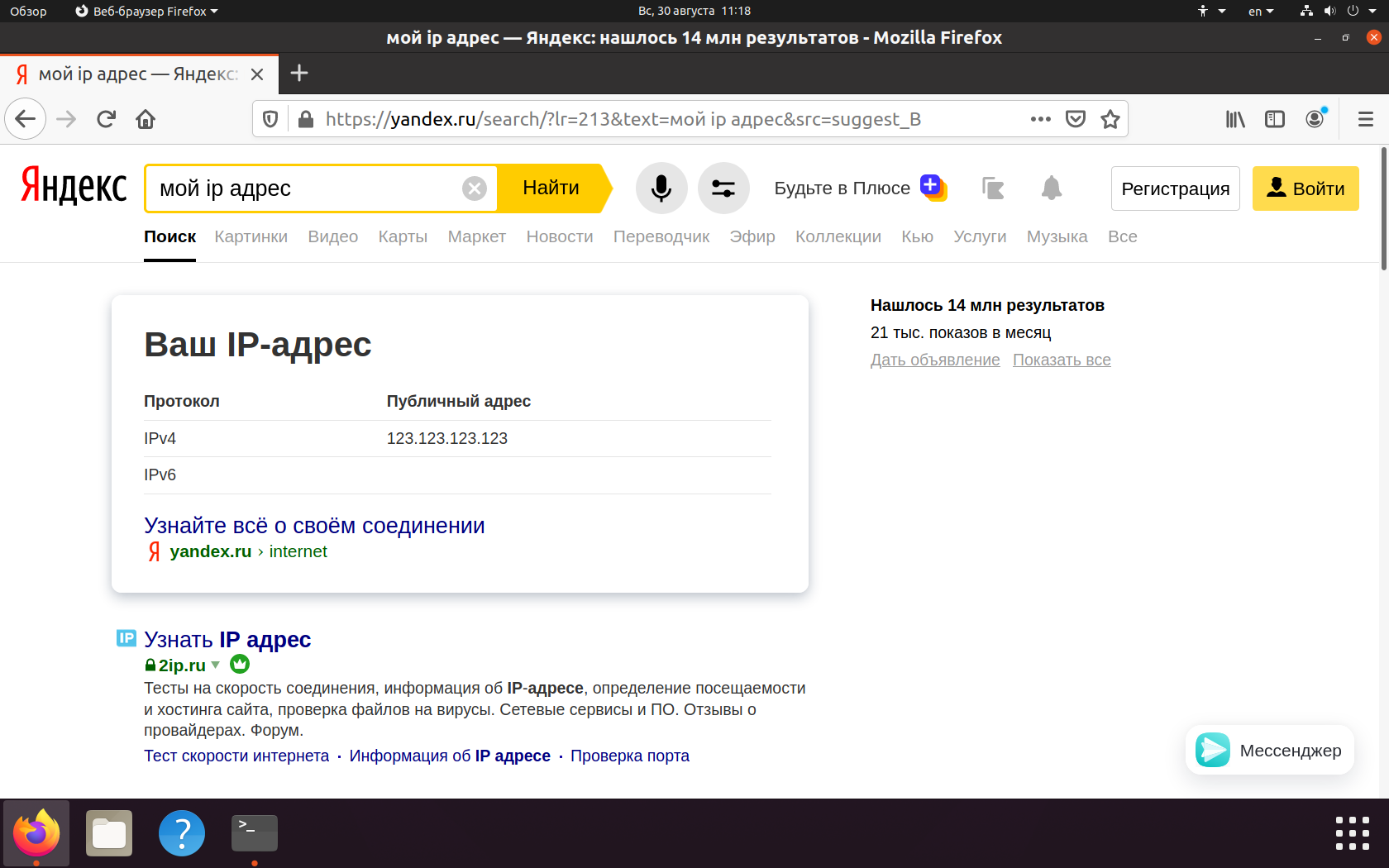Установка WireGuard на Ubuntu 20.04 LTS. Часть первая из двух
29.08.2020
Теги: Linux • Ubuntu • VPN • Клиент • Ключ • Конфигурация • Настройка • Сервер • Установка
WireGuard — это новый, современный VPN сервис с открытым исходным кодом, который позиционирует себя как замену других VPN решений. Проблема прочих VPN решений в том, что их тяжело правильно настроить и дорого обслуживать. Преимущества WireGuard — простота использования, современная криптография, компактный читаемый код и высокая производительность.
Нам потребуется решить следующие задачи:
- Создать приватный и публичный ключи сервера
- Создать приватный и публичный ключи первого клиента
- Создать приватный и публичный ключи второго клиента
- Создать файл конфигурации сервера, указать в нем приватный ключ сервера и публичные ключи клиентов
- Создать файл конфигурации первого клиента, указать в нем приватный ключ этого клиента и публичный ключ сервера
- Создать файл конфигурации второго клиента, указать в нем приватный ключ этого клиента и публичный ключ сервера
- Скопировать файл конфигурации первого клиента на компьютер первого клиента
- Скопировать файл конфигурации второго клиента на компьютер второго клиента
- Проверить, что первый клиент может общаться с сервером
- Проверить, что второй клиент может общаться с сервером
- Обеспечить связь между первым и вторым клиентом
- Направить весь трафик клиентов через сервер
Установка WireGuard
В Ubuntu 20.04 получить WireGuard можно из официальных репозиториев. В более старых дистрибутивах или для получения самой свежей версии следует использовать PPA:
$ sudo apt install software-properties-common $ sudo add-apt-repository ppa:wireguard/wireguard
Устанавливаем пакет wireguard на сервере и на клиентах:
$ sudo apt install wireguard
Создаем ключи сервера
Создаем приватный и публичный ключ сервера. Ключ — это просто строка, которую мы будем указывать в файлах конфигурации. Эти строки сейчас записываем в файлы, чтобы потом их оттуда взять, но сами файлы ключей нам не нужны.
$ mkdir /home/evgeniy/wireguard/ $ cd /home/evgeniy/wireguard/
$ wg genkey > server-private.key # приватный ключ
$ wg pubkey < server-private.key > server-public.key # публичный ключ
Команда wg genkey создает приватный ключ, а команда wg pubkey — публичный ключ. Обе команды выводят сформированные ключи на экран. Для формирования публичного ключа нужен приватный ключ. А мы просто эти ключи записываем в файлы server-private.key и server-public.key.
Эти две команды можно заменить одной — создаем приватный ключ, записываем его в файл и передаем дальше по конвейеру — для создания публичного ключа, который тоже записываем в файл.
$ wg genkey | tee server-private.key | wg pubkey > server-public.key
Создаем ключи клиентов
Создаем ключи для первого клиента
$ wg genkey | tee client-one-private.key | wg pubkey > client-one-public.key
Создаем ключи для второго клиента
$ wg genkey | tee client-two-private.key | wg pubkey > client-two-public.key
Файл конфигурации сервера
Cоздаем файл конфигурации сервера, сразу в директории /etc/wireguard/:
$ sudo nano /etc/wireguard/wg0.conf
[Interface] # ip-адрес сервера в виртуальной сети Address = 10.8.0.1/24 # порт, на котором ожидать подключения ListenPort = 54321 # приватный ключ сервера PrivateKey = KB7lZqhYeY5LlwdUt4RpmUMTXnv0nsIajSCTwO01qHM= [Peer] # публичный ключ первого клиента PublicKey = ELCQ4Q+dbMZFSaLuK8UrJEpOXNEu6hzdCNWIqYqh7So= # принимать пакеты с такими ip-адресами источника от этого клиента, # отправлять пакеты с такими ip-адресами назначения этому клиенту AllowedIPs = 10.8.0.2/32 [Peer] # публичный ключ второго клиента PublicKey = GZHjarCmFTqpnFkyPcts/iNPvUsYWk9ecXujh7eURGY= # принимать пакеты с такими ip-адресами источника от этого клиента, # отправлять пакеты с такими ip-адресами назначения этому клиенту AllowedIPs = 10.8.0.3/32
С точки зрения сервера AllowedIPs — это ip-адреса, которые клиенту разрешено использовать в качестве ip-адреса источника. Если клиент отправляет пакет с ip-адресом источника, которого нет в списке AllowedIPs сервера, то пакет будет просто отброшен. С другой стороны, AllowedIPs говорит серверу, какому клиенту отправлять пакеты с тем или иным ip-адресом назначения, и каким публичным ключом их шифровать.
Запуск службы сервера
Теперь все готово к запуску службы сервера, для этого можно использовать команду wg-quick или systemctl:
$ sudo wg-quick up wg0 # wg0 — имя файла конфигурации без расширения .conf
$ sudo systemctl start wg-quick@wg0.service # wg0 — имя файла конфигурации без расширения .conf
Добавим службу в автозагрузку
$ sudo systemctl enable wg-quick@wg0.service
Файлы конфигурации клиентов
Cоздаем файл конфигурации первого клиента. Создавать будем на сервере, а потом с компьютера клиента скопируем готовый файл. Можно создавать файл конфигурации клиента прямо на клиенте, но на сервере удобнее — все ключи под рукой.
$ nano /home/evgeniy/wireguard/client-one.conf
[Interface] # ip-адрес первого клиента в виртуальной сети Address = 10.8.0.2/24 # приватный ключ первого клиента PrivateKey = ePEDoCDFjP7F9tY3cloqC9QGjf5T0cgi/YAhTB36wUo= [Peer] # публичный ключ сервера PublicKey = dp9cddCMlwoF4oOBO+6aoXZfwQhqJr6W5vv6LYu5GHk= # ip-адрес и порт сервера Endpoint = 123.123.123.123:54321 # принимать пакеты с такими ip-адресами источника от сервера, # отправлять пакеты с такими ip-адресами назначения серверу AllowedIPs = 10.8.0.1/32 # поддерживать соединение в активном состоянии, # каждые 25 секунд отправлять пакет на сервер PersistentKeepalive = 25
Cоздаем файл конфигурации второго клиента:
$ nano /home/evgeniy/wireguard/client-two.conf
[Interface] # ip-адрес второго клиента в виртуальной сети Address = 10.8.0.3/24 # приватный ключ второго клиента PrivateKey = KHwPyph1rUBjThkmfbWuSNFp3lBWqp/NdkvImJ5Ncmw= [Peer] # публичный ключ сервера PublicKey = dp9cddCMlwoF4oOBO+6aoXZfwQhqJr6W5vv6LYu5GHk= # ip-адрес и порт сервера Endpoint = 123.123.123.123:54321 # принимать пакеты с такими ip-адресами источника от сервера, # отправлять пакеты с такими ip-адресами назначения серверу AllowedIPs = 10.8.0.1/32 # поддерживать соединение в активном состоянии, # каждые 25 секунд отправлять пакет на сервер PersistentKeepalive = 25
Запуск службы клиента
С компьютера первого клиента копируем файл конфигурации с сервера:
$ sudo scp evgeniy@123.123.123.123:/home/evgeniy/wireguard/client-one.conf /etc/wireguard/wg0.conf
Теперь все готово к запуску службы:
$ sudo systemctl start wg-quick@wg0.service
Добавим службу в автозагрузку:
$ sudo systemctl enable wg-quick@wg0.service
Для второго клиента все будет аналогично, так что нет смысла повторять.
Проверяем, как все работает
Выполняем ping сервера с первого клиента:
$ ping -c3 10.8.0.1 PING 10.8.0.1 (10.8.0.1) 56(84) bytes of data. 64 bytes from 10.8.0.1: icmp_seq=1 ttl=64 time=13.5 ms 64 bytes from 10.8.0.1: icmp_seq=2 ttl=64 time=18.0 ms 64 bytes from 10.8.0.1: icmp_seq=3 ttl=64 time=13.8 ms --- 10.8.0.1 ping statistics --- 3 packets transmitted, 3 received, 0% packet loss, time 2003ms rtt min/avg/max/mdev = 13.510/15.073/17.960/2.043 ms
Выполняем ping сервера со второго клиента:
$ ping -c3 10.8.0.1 PING 10.8.0.1 (10.8.0.1) 56(84) bytes of data. 64 bytes from 10.8.0.1: icmp_seq=1 ttl=64 time=10.8 ms 64 bytes from 10.8.0.1: icmp_seq=2 ttl=64 time=11.4 ms 64 bytes from 10.8.0.1: icmp_seq=3 ttl=64 time=11.7 ms --- 10.8.0.1 ping statistics --- 3 packets transmitted, 3 received, 0% packet loss, time 2003ms rtt min/avg/max/mdev = 10.772/11.281/11.696/0.383 ms
Связь между клиентами
Сейчас клиенты отправляют в туннель только пакеты с ip-адресом назначения 10.8.0.1/32. И принимают из туннеля только пакеты с ip-адресом источника 10.8.0.1/32. Другими словами, клиенты могут общаться только с сервером, но не могут общаться между собой. Давайте это изменим:
[Interface] # ip-адрес первого клиента в виртуальной сети Address = 10.8.0.2/24 # приватный ключ первого клиента PrivateKey = ePEDoCDFjP7F9tY3cloqC9QGjf5T0cgi/YAhTB36wUo= [Peer] # публичный ключ сервера PublicKey = dp9cddCMlwoF4oOBO+6aoXZfwQhqJr6W5vv6LYu5GHk= # ip-адрес и порт сервера Endpoint = 123.123.123.123:54321 # принимать пакеты с такими ip-адресами источника от сервера, # отправлять пакеты с такими ip-адресами назначения серверу AllowedIPs = 10.8.0.0/24 # поддерживать соединение в активном состоянии, # каждые 25 секунд отправлять пакет на сервер PersistentKeepalive = 25
[Interface] # ip-адрес второго клиента в виртуальной сети Address = 10.8.0.3/24 # приватный ключ второго клиента PrivateKey = KHwPyph1rUBjThkmfbWuSNFp3lBWqp/NdkvImJ5Ncmw= [Peer] # публичный ключ сервера PublicKey = dp9cddCMlwoF4oOBO+6aoXZfwQhqJr6W5vv6LYu5GHk= # ip-адрес и порт сервера Endpoint = 123.123.123.123:54321 # принимать пакеты с такими ip-адресами источника от сервера, # отправлять пакеты с такими ip-адресами назначения серверу AllowedIPs = 10.8.0.0/24 # поддерживать соединение в активном состоянии, # каждые 25 секунд отправлять пакет на сервер PersistentKeepalive = 25
А на сервере разрешим пересылку пакетов между интерфейсами. Чтобы пакеты, приходящие на виртуальный интерфейс wg0, могли с этого же интерфейса уходить.
[Interface] # ip-адрес сервера в виртуальной сети Address = 10.8.0.1/24 # порт, на котором ожидать подключения ListenPort = 54321 # приватный ключ сервера PrivateKey = KB7lZqhYeY5LlwdUt4RpmUMTXnv0nsIajSCTwO01qHM= # выполнить команды сразу после запуска службы PostUp = sysctl -w -q net.ipv4.ip_forward=1 PostUp = iptables -P FORWARD DROP PostUp = iptables -I FORWARD -i %i -o %i -s 10.8.0.0/24 -d 10.8.0.0/24 -j ACCEPT # выполнить команды сразу после остановки службы PostDown = sysctl -w -q net.ipv4.ip_forward=0 PostDown = iptables -P FORWARD ACCEPT PostDown = iptables -D FORWARD -i %i -o %i -s 10.8.0.0/24 -d 10.8.0.0/24 -j ACCEPT [Peer] # публичный ключ первого клиента PublicKey = ELCQ4Q+dbMZFSaLuK8UrJEpOXNEu6hzdCNWIqYqh7So= # принимать пакеты с такими ip-адресами источника от этого клиента, # отправлять пакеты с такими ip-адресами назначения этому клиенту AllowedIPs = 10.8.0.2/32 [Peer] # публичный ключ второго клиента PublicKey = GZHjarCmFTqpnFkyPcts/iNPvUsYWk9ecXujh7eURGY= # принимать пакеты с такими ip-адресами источника от этого клиента, # отправлять пакеты с такими ip-адресами назначения этому клиенту AllowedIPs = 10.8.0.3/32
PreUp, PostUp, PreDown, PostDown — это команды, которые будут выполнены до/после up/down интерфейса. Чаще всего используются для настройки пользовательских параметров DNS или правил брандмауэра. Специальная строка %i преобразуется в имя интерфейса wg0, wg1, wg2 и т.д. Каждая директива может быть указана несколько раз, в этом случае они выполняются по порядку.
После запуска службы можно посмотреть правила netfilter для цепочки FORWARD таблицы filter:
$ sudo iptables -t filter -L -v --line-numbers Chain INPUT (policy ACCEPT 0 packets, 0 bytes) num pkts bytes target prot opt in out source destination Chain FORWARD (policy DROP 0 packets, 0 bytes) num pkts bytes target prot opt in out source destination 1 0 0 ACCEPT all -- wg0 wg0 10.8.0.0/24 10.8.0.0/24 Chain OUTPUT (policy ACCEPT 0 packets, 0 bytes) num pkts bytes target prot opt in out source destination
После остановки службы мы все возвращаем к значениям по умолчанию — форвардинг пакетов запрещен, политика по умолчанию для цепочки FORWARD — ACCEPT, правило пересылки пакетов удалено:
$ sudo iptables -t filter -L -v --line-numbers Chain INPUT (policy ACCEPT 0 packets, 0 bytes) num pkts bytes target prot opt in out source destination Chain FORWARD (policy ACCEPT 0 packets, 0 bytes) num pkts bytes target prot opt in out source destination Chain OUTPUT (policy ACCEPT 0 packets, 0 bytes) num pkts bytes target prot opt in out source destination
Весь трафик через сервер
1. Настройка клиентов
Чтобы направить весь трафик клиентов в туннель, нужно отредактировать файлы конфигурации клиентов
[Interface] # ip-адрес первого клиента в виртуальной сети Address = 10.8.0.2/24 # приватный ключ первого клиента PrivateKey = ePEDoCDFjP7F9tY3cloqC9QGjf5T0cgi/YAhTB36wUo= # DNS-сервера для клиента DNS = 1.1.1.1, 1.0.0.1 [Peer] # публичный ключ сервера PublicKey = dp9cddCMlwoF4oOBO+6aoXZfwQhqJr6W5vv6LYu5GHk= # ip-адрес и порт сервера Endpoint = 123.123.123.123:54321 # принимать от сервера пакеты с любым ip-адресом источника, # отправлять серверу пакеты с любым ip-адресом назначения AllowedIPs = 0.0.0.0/0 # поддерживать соединение в активном состоянии, # каждые 25 секунд отправлять пакет на сервер PersistentKeepalive = 25
[Interface] # ip-адрес второго клиента в виртуальной сети Address = 10.8.0.3/24 # приватный ключ второго клиента PrivateKey = KHwPyph1rUBjThkmfbWuSNFp3lBWqp/NdkvImJ5Ncmw= # DNS-сервера для клиента DNS = 1.1.1.1, 1.0.0.1 [Peer] # публичный ключ сервера PublicKey = dp9cddCMlwoF4oOBO+6aoXZfwQhqJr6W5vv6LYu5GHk= # ip-адрес и порт сервера Endpoint = 123.123.123.123:54321 # принимать от сервера пакеты с любым ip-адресом источника, # отправлять серверу пакеты с любым ip-адресом назначения AllowedIPs = 0.0.0.0/0 # поддерживать соединение в активном состоянии, # каждые 25 секунд отправлять пакет на сервер PersistentKeepalive = 25
Поскольку теперь весь трафик клиенты направляют в туннель, требуется указать DNS-серверы, которые им следует использовать. А чтобы wireguard мог изменить сетевые настройки клиентов, нужно установить пакет resolvconf или openresolv.
$ sudo apt install resolvconf # на первом клиенте
$ sudo apt install resolvconf # на втором клиенте
Собственно, при установке пакета wireguard было сообщение о том, что желательно установить resolvconf или openresolv:
$ sudo apt install wireguard Чтение списков пакетов… Готово Построение дерева зависимостей Чтение информации о состоянии… Готово Будут установлены следующие дополнительные пакеты: wireguard-tools Предлагаемые пакеты: openresolv | resolvconf Следующие НОВЫЕ пакеты будут установлены: wireguard wireguard-tools ..........
Зачем нужен пакет resolvconf можно прочитать здесь. Без resolvconf клиент при запуске будет выдавать ошибку «resolvconf: command not found».
$ sudo systemctl status wg-quick@wg0.service ● wg-quick@wg0.service - WireGuard via wg-quick(8) for wg0 Loaded: loaded (/lib/systemd/system/wg-quick@.service; disabled; vendor preset: enabled) Active: failed (Result: exit-code) since Sat 2020-08-29 10:34:15 MSK; 3min 28s ago Docs: man:wg-quick(8) man:wg(8) https://www.wireguard.com/ https://www.wireguard.com/quickstart/ https://git.zx2c4.com/wireguard-tools/about/src/man/wg-quick.8 https://git.zx2c4.com/wireguard-tools/about/src/man/wg.8 Process: 2540 ExecStart=/usr/bin/wg-quick up wg0 (code=exited, status=127) Main PID: 2540 (code=exited, status=127) авг 29 10:34:14 wg-client wg-quick[2540]: [#] ip link add wg0 type wireguard авг 29 10:34:15 wg-client wg-quick[2540]: [#] wg setconf wg0 /dev/fd/63 авг 29 10:34:15 wg-client wg-quick[2540]: [#] ip -4 address add 10.8.0.2/24 dev wg0 авг 29 10:34:15 wg-client wg-quick[2540]: [#] ip link set mtu 1420 up dev wg0 авг 29 10:34:15 wg-client wg-quick[2581]: [#] resolvconf -a wg0 -m 0 -x авг 29 10:34:15 wg-client wg-quick[2583]: /usr/bin/wg-quick: line 32: resolvconf: command not found авг 29 10:34:15 wg-client wg-quick[2540]: [#] ip link delete dev wg0 авг 29 10:34:15 wg-client systemd[1]: wg-quick@wg0.service: Main process exited, code=exited, status=127 авг 29 10:34:15 wg-client systemd[1]: wg-quick@wg0.service: Failed with result 'exit-code'. авг 29 10:34:15 wg-client systemd[1]: Failed to start WireGuard via wg-quick(8) for wg0.
2. Настройка сервера
Клиенты будут отправлять весь трафик в туннель, но что с ним делать — сервер не знает. Так что редактируем файл конфигурации сервера
$ sudo nano /etc/wireguard/wg0.conf
[Interface] # ip-адрес сервера в виртуальной сети Address = 10.8.0.1/24 # порт, на котором ожидать подключения ListenPort = 54321 # приватный ключ сервера PrivateKey = KB7lZqhYeY5LlwdUt4RpmUMTXnv0nsIajSCTwO01qHM= # выполнить команды сразу после запуска службы PostUp = sysctl -w -q net.ipv4.ip_forward=1 PostUp = iptables -P FORWARD DROP PostUp = iptables -A FORWARD -i %i -o %i -s 10.8.0.0/24 -d 10.8.0.0/24 -j ACCEPT PostUp = iptables -A FORWARD -i %i -o ens3 -s 10.8.0.0/24 -j ACCEPT PostUp = iptables -A FORWARD -i ens3 -o %i -d 10.8.0.0/24 -j ACCEPT PostUp = iptables -t nat -A POSTROUTING -o ens3 -j MASQUERADE # выполнить команды сразу после остановки службы PostDown = sysctl -w -q net.ipv4.ip_forward=0 PostDown = iptables -P FORWARD ACCEPT PostDown = iptables -D FORWARD -i %i -o %i -s 10.8.0.0/24 -d 10.8.0.0/24 -j ACCEPT PostDown = iptables -D FORWARD -i %i -o ens3 -s 10.8.0.0/24 -j ACCEPT PostDown = iptables -D FORWARD -i ens3 -o %i -d 10.8.0.0/24 -j ACCEPT PostDown = iptables -t nat -D POSTROUTING -o ens3 -j MASQUERADE [Peer] # публичный ключ первого клиента PublicKey = ELCQ4Q+dbMZFSaLuK8UrJEpOXNEu6hzdCNWIqYqh7So= # принимать пакеты с такими ip-адресами источника от этого клиента, # отправлять пакеты с такими ip-адресами назначения этому клиенту AllowedIPs = 10.8.0.2/32 [Peer] # публичный ключ второго клиента PublicKey = GZHjarCmFTqpnFkyPcts/iNPvUsYWk9ecXujh7eURGY= # принимать пакеты с такими ip-адресами источника от этого клиента, # отправлять пакеты с такими ip-адресами назначения этому клиенту AllowedIPs = 10.8.0.3/32
Сразу после запуска службы мы выполянем команды: разрешаем форвардинг пакетов между интерфейсами, разрешаем клиентам общаться между собой, разрешаем клиентам выходить в интернет и добавляем правило SNAT для интерфейса ens3, чтобы все клиенты использовали единственный ip-адрес 123.123.123.123. При остановке службы — действие всех этих команд отменяется.
3. Проверяем ip-адрес клиента
Все готово, перезапускаем службы сервера и клиентов, потом на любом клиенте открываем браузер и смотрим ip-адрес:
Cryptokey Routing
В основе WireGuard лежит концепция под названием Cryptokey Routining, которая работает путем связывания открытых ключей со списком ip-адресов, которые разрешены внутри туннеля. Каждый сетевой интерфейс имеет закрытый ключ и список одноранговых узлов. У каждого однорангового узла есть открытый ключ. Открытые ключи используются одноранговыми узлами для аутентификации друг друга.
Например, серверный компьютер может иметь такую конфигурацию:
[Interface] PrivateKey = yAnz5TF+lXXJte14tji3zlMNq+hd2rYUIgJBgB3fBmk= ListenPort = 51820 [Peer] PublicKey = xTIBA5rboUvnH4htodjb6e697QjLERt1NAB4mZqp8Dg= AllowedIPs = 10.192.122.3/32, 10.192.124.1/24 [Peer] PublicKey = TrMvSoP4jYQlY6RIzBgbssQqY3vxI2Pi+y71lOWWXX0= AllowedIPs = 10.192.122.4/32, 192.168.0.0/16 [Peer] PublicKey = gN65BkIKy1eCE9pP1wdc8ROUtkHLF2PfAqYdyYBz6EA= AllowedIPs = 10.10.10.230/32
А клиентский компьютер может иметь более простую конфигурацию:
[Interface] PrivateKey = gI6EdUSYvn8ugXOt8QQD6Yc+JyiZxIhp3GInSWRfWGE= ListenPort = 21841 [Peer] PublicKey = HIgo9xNzJMWLKASShiTqIybxZ0U3wGLiUeJ1PKf8ykw= Endpoint = 192.95.5.69:51820 AllowedIPs = 0.0.0.0/0
Получение пакетов на стороне сервера. Cервер будет принимать пакеты от клиента, если ip-адрес источника соответствует списку разрешенных ip-адресов для этого клиента. Когда сервер получил пакет от узла gN65BkIK…, после расшифровки и аутентификации, если ip-адрес источника — 10.10.10.230, то он принимается, в противном случае — отбрасывается.
Отправление пакетов на стороне сервера. Когда сетевой интерфейс хочет отправить пакет клиенту, проверяется ip-адрес назначения этого пакета и сравниваетcя со списком разрешенных ip-адресов. Например, если сетевому интерфейсу предлагается отправить пакет с ip-адресом назначения 10.10.10.230, он зашифрует его, используя открытый ключ клиента gN65BkIK…, а затем отправит на конечную точку этого узла.
Конечная точка представляет собой пару ip-адреса и порта хоста ip-адрес:порт в сети интернет. Сервер автоматически обновляет ip-адрес:порт клиента при получении от него аутентифицированных пакетов. Клиент, который переключается между мобильными сетями (и чей внешний ip-адрес изменяется), по-прежнему сможет получать сообщения от сервера. Поскольку конечная точка обновляется всякий раз, когда клиент отправляет аутентифицированное сообщение на сервер.
Получение пакетов на стороне клиента. У клиента есть только один узел, откуда можно получать пакеты — это сервер. Сервер может отправлять пакеты клиенту с любым ip-адресом источника (об этом говорит 0.0.0.0/0). При получении пакета от узла HIgo9xNz…, если он правильно расшифровывается и аутентифицируется (с любым ip-адресом источника), пакет принимается, в противном случае — отбрасывается.
Отправление пакетов на стороне клиента. Когда сетевой интерфейс хочет отправить пакет серверу, он будет шифровать пакеты с любым ip-адресом назначения (об этом говорит 0.0.0.0/0). Например, если сетевому интерфейсу предлагается отправить пакет с любым ip-адресом назначения, он зашифрует его, используя открытый ключ сервера HIgo9xNz…, а затем отправит на конечную точку этого узла.
- Установка WireGuard на Ubuntu 20.04 LTS. Часть вторая из двух
- Установка OpenVPN на Ubuntu 18.04 LTS. Часть 12 из 12
- Установка OpenVPN на Ubuntu 18.04 LTS. Часть 11 из 12
- Установка OpenVPN на Ubuntu 18.04 LTS. Часть 10 из 12
- Установка OpenVPN на Ubuntu 18.04 LTS. Часть 9 из 12
- Установка OpenVPN на Ubuntu 18.04 LTS. Часть 8 из 12
- Установка OpenVPN на Ubuntu 18.04 LTS. Часть 7 из 12
Поиск: Linux • Ubuntu • VPN • Клиент • Ключ • Сервер • WireGuard • Установка • Настройка • Конфигурация